嗨,各位木友们好呀。
生活,就像海洋…哪怕你意志再坚强,总有一小片波浪能让你炸毛…
比如…
• 口渴时死活都拧不开的瓶盖…
• 刚接过手就掉地上的冰激凌…
• PPT里死活都选不中的某个元素…

面对前两种情况时,有男朋友的暴打一下男朋友,没男朋友的自己以头抢地撒撒气也就过去了…
但类似最后一种涉及到PPT的情况,你就需要我这种PPT界的国民男朋友来帮你解决了…

PPT里某个元素很难选中?
“死活都选不中PPT里的某个元素”,这种看得到却得不到的感觉,身为一个男人…我太懂了…
所以本老司机推荐你三个方法:
1)方法一
按下【Alt+F10】,或是点击【开始】-【排列】-调出【选择窗格】工具,点击窗格里的图层,想翻哪个元素的牌子你就能翻哪个:
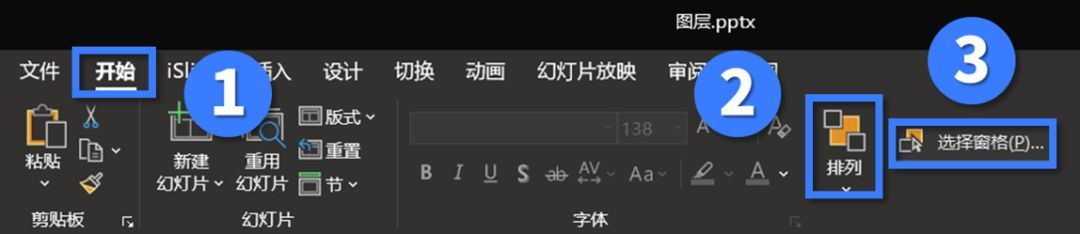
▼

2)方法二
按住【Ctrl】或【Shift】键别放,先用鼠标依次选中或是框选中不需要的元素,接着再框选中所有元素,你就能批量选中原本很难选中的元素了:

▲如何选中最底层的图片?
3)方法三
按住【Ctrl】或【Shift】键别放,先用鼠标框选中所有元素,再一个个选中或是框选中不需要的元素,剩下的就是你需要的元素了:

啥?这些都是基本操作你都知道?
那也不慌,比这更神奇的操作还有一大坨没讲…继续往下看~

精确放大菊部区域
对于一个合格的处女座来说,做PPT时哪怕是有一个像素没对齐,那也是如“男友出柜”般绝对不能容忍的…

▲两根线条没有在同一水平线上
一般面对这种情况,机智的人立刻就会想到要用【开始】-【排列】-【对齐】里的对齐工具,快速一键对齐:

▼

不过,这种快速的方法我不建议各位男同胞们多用,因为用多了,你就会落得一个“快速的男人”的称号。
而且…并不是所有情况都能用【对齐工具】搞定的…
比如像下面这种斜线对不齐的囧况,哪怕你用对齐工具也是搞不定的:

所以这里我再介绍第二种方法——先按下【Ctrl】键,再选中线条,向上滑动鼠标滚轮,你就能放大并精确定位到线条的位置。
此时你就可以使用键盘上的方向键【↑/↓/→/←】来微调线条的位置,实现手动对齐线条:

由此可见,放大PPT中的菊部区域,并不是一个伪需求…

快速复制元素
像下面这些整齐的矩形,如果让普通人来做的话,他的操作步骤应该就是手插入一个矩形,再一个个复制粘贴,然后从天亮对齐到天黑…

而像我这种一分钟几十万上下的高富帅,就会选择更快捷的方法…
按住【Shift+Ctrl】键,用鼠标拖动矩形,接着再按下【F4】键,你就能看到以下令人血脉喷张的画面:
▼动图演示

以上操作的原理是什么?
我们一个个来分析【Ctrl】、【Shift】跟【F4】键在以上操作中起到了什么作用。
1)Ctrl键;
【Ctrl】键在以上操作过程中代表了“复制并粘贴”的意思。
不信的话你现在只按住【Ctrl】键,再随便拖动PPT里的某个元素,你可以看到你快速复制出了这个元素:

2)Shift键;
【Shift】键在以上操作中则代表了“平移元素”的意思。
也就是说,当你在拖动某个元素的时候,按住【Shift】键,你会发现这个元素就只能在水平或垂直方向上移动:

3)F4键;
说到【F4】键就厉害了,它代表的是“重复上一步骤”的意思。
举个例子~
假如你有多张图片需要修改颜色,那么你只需先修改其中一张的颜色,然后选中其他图片,再按下【F4】键…

又比如,快速修改形状、文字的格式:

你就说【F4】键吊不吊吧…
看完以上解析,现在能明白在刚刚那张图中,我让你“先按下【Ctrl+Shift】键拖动矩形(平移并复制),再按下【F4】键(重复“平移并复制”的步骤)”的原理了吧?


元素太多不方便查看修改?
打开一个高手做的PPT,你会发现无论是大到排版,还是小到每一个元素,都是非常工整有序的:

因为比起散乱的编排,这种将多个元素组合成若干个组别的好习惯,能让我们后期更便于查看、移动以及修改元素。
怎么将多个元素组合成一个组别?
很简单,先框选中多个元素,再按下【Ctrl+G】即可,想取消组合的话,按【Ctrl+Shift+G】:

除了这个看似鸡肋实则相当实用的作用以外,你还可以利用【Ctrl+G】去完成下面这些事情:
1)批量修改线条长度;
将多根线条组合起来,你就可以一次性修改所有线条的长度:

2)制作特殊形状的图片;
将多个形状组合起来,再填充图片进去,你可以做出形状特殊的图片:
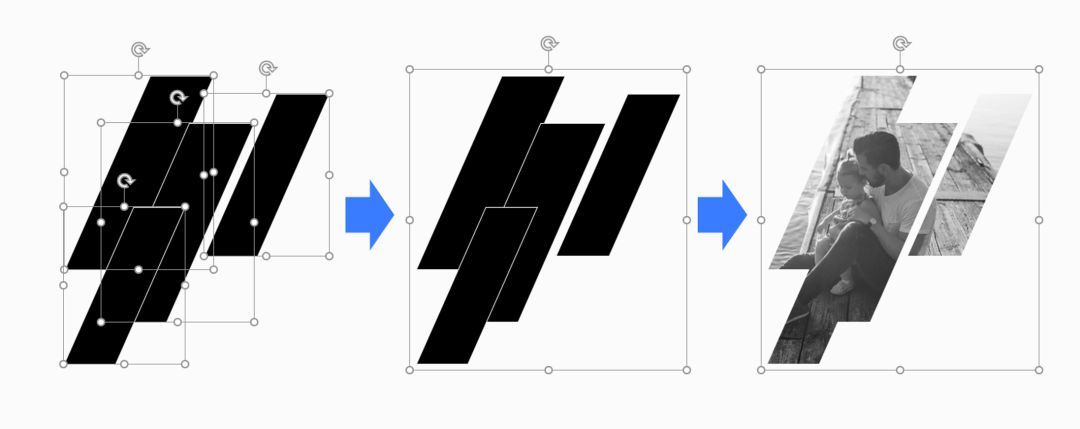
▼

3)删除动画;
按【Ctrl+A】全选页面中的所有元素,再按下【Ctrl+G】将所有元素组合起来,你就能快速删除动画(动画删除后不可恢复,慎用):


让演讲更舒服
作为一款名副其实的职场装哔第一神器,除了在做PPT时可以用快捷键作妖以外,你在播放PPT时也能加入许多骚操作…
我举几个例子…
1)按下【Alt+F5】进入演讲者模式;
打开PPT,点击【备注】,先把演讲稿输入到备注栏里:

接着按下【Alt+F5】进入“演讲者模式”,神奇的事情就发生了:

▲
上面这张图会是你看到的电脑屏幕
下面这张图会是观众看到的投影屏幕
▼

从此告别背稿的日子不是说说而已好吗!
2)按下【B】键黑屏;
当你演讲到一半,需要跟观众互动,又不想让观众分心到屏幕上的PPT时,你就按下【B】键,此时屏幕就会变成黑屏:

不好意思放错图了,应该是这样才对:

3)按下数字键再按回车,可跳转至指定页面;
当你需要在PPT里重复返回查看某一页面的时候(比如目录),你就可以用数字键输入该页面的页码,接着按回车键,即可跳转至该页面。
4)在播放状态下按【Ctrl+滚轮】,可放大/缩小屏幕;
播放PPT时怕某些字太小观众看不清?按住【Ctrl】键,向上滑动滚轮可放大查看指定区域:

向下滑动滚轮则可以预览全部幻灯片,点击后还可跳转至指定页面:

以上就是小木做PPT时最常用的几个快捷键,除了这些以外,很久之前我还写过一篇了类似“PPT快捷键大全”的文章,并且还丧心病狂地做了两张电脑壁纸:

▲男士专用版

▲基佬与妹子专用版
在公众号后台回复“快捷键”,可获取高清背景图片与PPT源文件下载链接:
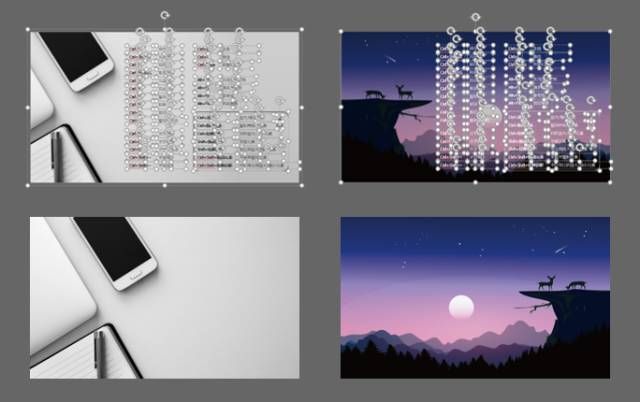
好了,今天这个哔就装到这里,咱们下期再贱~







